
Combien d'appareils Amazon Echo sont vendus tout au long de l'année ? Combien d'entre eux sont un cadeau? Vraisemblablement, le nombre doit être très élevé, il est donc plus que probable que de nombreux utilisateurs et même vous-même donnent votre premiers pas avec alexa. Si tel est le cas, ce sont les paramètres de base et certaines autres fonctionnalités que vous devez connaître pour en tirer rapidement le meilleur parti.
Comment configurer votre Amazon Echo avec Alexa, app ou web ?

Après avoir connecté votre nouvel écho amazonLa première chose que vous devez faire est de le configurer et de l'associer à votre compte d'utilisateur pour pouvoir profiter de tous les avantages qu'offre le fait de le personnaliser selon vos propres besoins. Sans oublier les avantages de pouvoir autoriser l'accès à d'autres services tiers.
Pour démarrer n'importe quel Amazon Echo, la solution la plus simple est téléchargez l'application Alexa pour votre téléphone mobile. Une application disponible pour iOS et Android et que vous n'avez qu'à rechercher dans leurs magasins respectifs.
Une fois que vous l'avez, il vous suffit d'aller dans la section des appareils et d'ajouter le nouvel appareil que vous souhaitez configurer pour avoir le contrôle via Alexa. Sur ce même écran, vous pouvez également ajouter d'autres appareils intelligents tels que des ampoules, des prises, des serrures, des caméras de surveillance, etc.
Cependant, en plus de l'application, depuis le Web, vous pouvez également accéder à tous les paramètres de configuration d'Alexa et de votre Amazon Echo, si vous en avez plusieurs. Pour cela, il vous suffit de vous rendre sur site alexa. Dans une interface web vous aurez tous les paramètres de l'application. Ce n'est peut-être pas aussi visuel ou vous vous sentez plus à l'aise avec l'application, mais savoir que cette possibilité existe peut vous éviter des ennuis lorsque vous êtes loin de votre appareil principal.
Où voulez-vous écouter de la musique ?
Si vous êtes un utilisateur Amazon Prime, vous devez savoir que pour cette seule raison, vous avez accès à Amazon Music. Bien sûr, le catalogue est limité à un certain nombre de chansons spécifiques, si vous en voulez plus, vous devrez payer pour Amazon Music Unlimited. Bien que les stations de radio soient toujours une bonne option pour écouter de la musique selon vos goûts.
Pour l'utiliser, une fois que vous avez lié votre compte Amazon à votre Amazon Echo, tout ce que vous avez à faire est de lui demander "Alexa, joue de la musique de…" et il démarrera automatiquement l'une de ces stations en fonction de ce groupe, artiste ou chanson.
Bien sûr, il est également possible que vous payiez déjà pour un service musical comme Spotify ou Apple Music. Si c'est le cas, non seulement vous pourrez les configurer sur votre Amazon Echo pour profiter de l'intégralité de son catalogue musical, mais vous pourrez également choisissez-le comme service par défaut. Ainsi, chaque fois que vous demandez de la musique, il le fera via cette option.
Pour ce faire, depuis l'application ou le Web, accédez aux paramètres et dans la section musique, vous verrez à la fin de l'ensemble l'option de choisissez le service de musique par défaut. Si vous voulez que ce soit Spotify, sélectionnez. Et si, au contraire, vous en préférez un autre, alors changez-le tout simplement.
Alexa, joue ce podcast

Les podcasts sont, avec la musique, l'un des principaux contenus écoutés via ces haut-parleurs intelligents. Ces derniers mois, Alexa a pris en charge diverses plates-formes, donc comme pour la musique, tout ce que vous avez à faire est de configurer votre service préféré.
Dans certains cas, vous devrez installer un stuer propre, mais c'est aussi simple que d'aller sur le site Web d'Amazon et de le rechercher et de l'activer. Une fois que vous l'avez, connectez-vous si nécessaire pour accéder à votre abonnement et le tour est joué. Vos podcasts préférés désormais également sur votre Amazon Echo.
Créer un profil vocal personnalisé
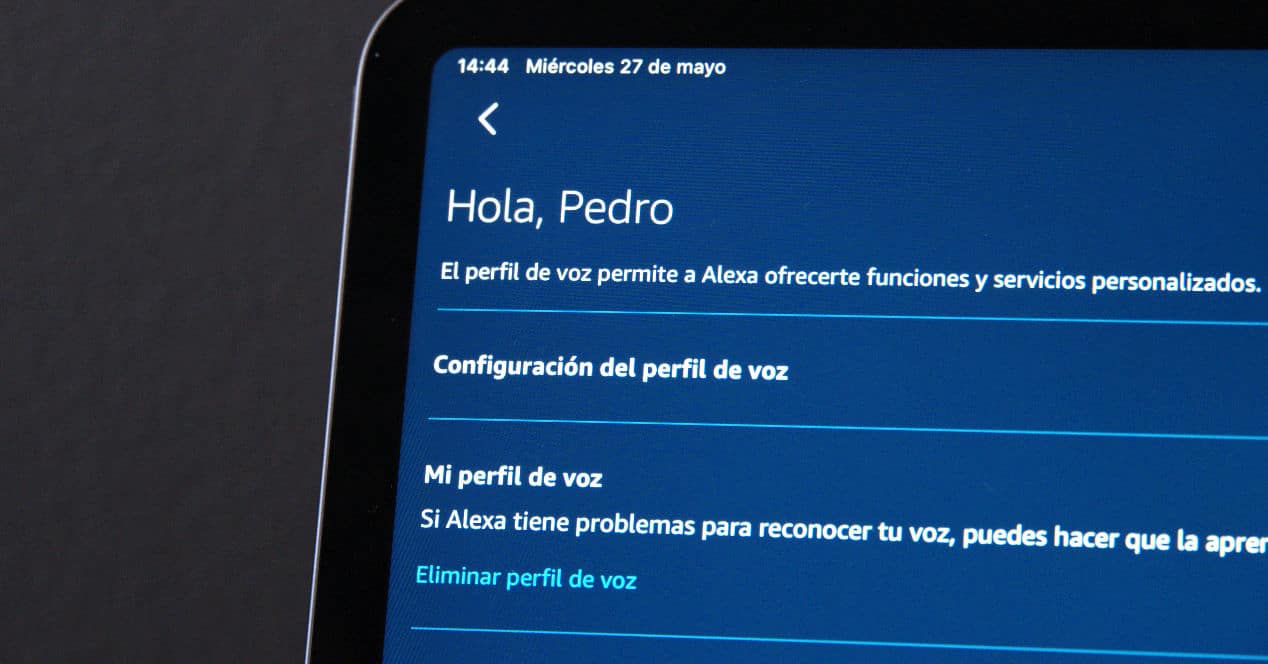
Les profils vocaux ne sont rien de plus qu'une sorte d'empreinte digitale, mais basés sur votre propre voix. Alexa analyse votre façon de parler, votre ton, etc., pour pouvoir vous identifier lorsque vous le faites.
Pourquoi est-ce important? Eh bien, pour commencer, pour être plus précis dans tout ce qui se rapporte à vos recommandations. Si vous lui demandez de la musique, il est plus facile pour lui de faire mouche s'il a plus d'informations sur vos goûts, ce que vous écoutez habituellement, etc. Mais ce n'est pas la seule chose, face aux achats c'est aussi important.
Avec votre Amazon Echo et Alexa, vous pouvez également effectuer des achats sur Amazon. Ce n'est peut-être pas ce que vous allez utiliser le plus, mais cela ne fait pas de mal de savoir que personne ne peut demander quelque chose que vous ne voulez pas. Cependant, par défaut, le thème shopping n'est pas actif.
Pour créer votre propre profil vocal, il vous suffit de vous rendre dans l'application Alexa, ici si vous avez besoin de vos appareils si vous souhaitez utiliser leurs microphones pour dire les phrases qui serviront de première étape dans tout ce processus de création de profil.
Donc, en résumé, voici ce que vous devez faire :
- Ouvrez l'application Alexa
- Allez dans le menu de configuration
- sélectionner Configuration du compte
- sélectionner voix reconnues.
- sélectionner Créer un profil vocal , puis sélectionnez Continuer
Voilà, une fois que vous l'avez, au bout d'un moment vous pouvez lui demander "Alexa, qui suis-je" et s'il dit votre nom c'est qu'il vous reconnaît parfaitement.
Comment acheter à la voix grâce à Alexa

Comme nous vous l'avons déjà dit, votre Amazon Echo avec Alexa est également une porte directe vers les achats dans la boutique Amazon. Bien sûr, vous devez Activez l'option d'achat à la voix. Quelque chose d'aussi simple que d'effectuer les étapes suivantes :
- Ouvrez l'application Alexa
- Entrez dans le menu des paramètres
- Sélectionnez maintenant Paramètres du compte
- magasiner à la voix
- Là activez ou désactivez selon ce que vous voulez
Juste un conseil supplémentaire, activez le code à la voix ou ce qui serait un code PIN pour garantir la confirmation nécessaire si vous souhaitez effectuer l'achat. Cela se fait à nouveau depuis l'application :
- Ouvrez l'application Alexa
- entrez la configuration
- Ensuite, dans les paramètres du compte
- magasiner à la voix
- Et là activer code vocal
Maintenant oui, vous pouvez acheter à la voix en utilisant Alexa et en toute sécurité à la fois par le profil créé et par le code de sécurité.
Qu'est-ce que tu dois faire aujourd'hui?
Si vous faites partie de ceux qui annulent strictement tout événement que vous avez sur votre calendrier en ligne, avec Alexa, vous pourrez avoir un résumé de tout ce que vous avez programmé pour aujourd'hui. Tout ce que vous avez à faire est de lui donner accès à ces informations.
Pour cela, il vous suffit de vous rendre dans l'application Alexa > Paramètres > Calendrier et d'y configurer le service que vous utilisez et qui est compatible avec ceux supportés par l'assistant vocal d'Amazon : Google Calendar, iCloud, Microsoft Exchange.
Une question de capacités (compétences)
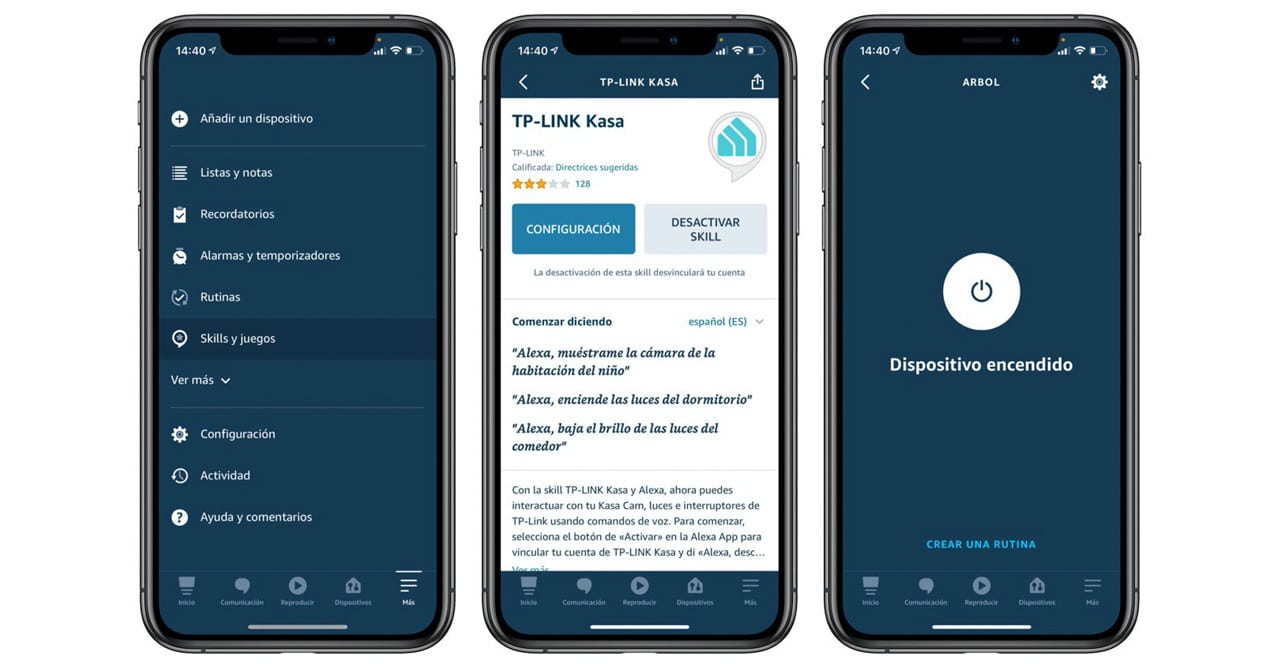
Les compétences d'Alexa ne sont que petits Des programmes qui donnent à l'assistant Amazon de nouvelles compétences et les haut-parleurs compatibles avec celui-ci. Selon l'enceinte, en l'occurrence le modèle Amazon Echo dont vous disposez, vous pouvez opter pour l'un ou l'autre avec plus ou moins de confort (par exemple, l'Amazon Echo intègre un standard Zigbee et cela permet d'éviter d'avoir besoin d'un bridge pour se connecter aux ampoules intelligentes telles que celles de Philips), mais fondamentalement dans tout ce que vous pouvez les utiliser.
Vous pouvez trouver ces compétences en visitant le site Web d'Alexa et nous vous disons déjà qu'il y en a beaucoup. Certains d'entre eux ne sont certainement pas très intéressants, mais d'autres, au contraire, sont ceux qui vous donneront la possibilité de profiter d'une grande variété de plateformes, d'accéder à des actualités, des alertes, des jeux et bien plus encore. Il vous suffit donc de parcourir un peu son catalogue avec patience et de l'essayer.
L'installation de ces compétences est aussi simple que de donner activer le bouton que vous verrez sur le web ou l'application.
Utilisez votre Amazon Echo comme haut-parleur Bluetooth

Dans l’éventualité où vous avez besoin d’utiliser votre Amazon Echo en tant qu’enceinte Bluetooth à utiliser, vous allez pouvoir le faire. Accédez à l'application Alexa ou au site Web et accédez aux appareils. Une fois que vous avez sélectionné celui que vous souhaitez utiliser, au cas où vous en auriez plusieurs, cliquez sur configuration. Suivez maintenant ces étapes :
- Cliquez sur Bluetooth
- Cliquer sur Jumeler un nouvel appareil
- Dans les options de configuration Bluetooth de votre ordinateur ou appareil mobile, cliquez sur rechercher de nouveaux appareils
- Lorsque votre Amazon Echo apparaît, cliquez sur le lien
- Prêt
Facile non ? La seule chose que vous devez savoir est dans quel menu vous devez vous rendre afin d'activer ce mode visible qui vous permettra de le configurer comme un autre haut-parleur.
Pas d'Alexa, mieux Echo ou Amazon
L'assistant vocal d'Amazon peut être renommé. Si vous en avez assez d'entendre des vidéos où ils le prononcent et qui l'activent, vous pouvez choisir de l'appeler Echo ou Amazon.
Pour ce faire, il vous suffit de faire ceci :
- Ouvrez l'application Alexa
- Sélectionnez les paramètres dans le menu latéral, puis Paramètres de l'appareil
- Sélectionnez l'appareil Echo que vous souhaitez configurer avec une autre commande de réveil
- Sélectionnez Alexa, Echo ou Amazon
- Prêt
Désormais, pour que l'assistant se "réveille", vous devrez dire ce mot au lieu de l'Alexa classique. Cela peut être utile si vous avez plusieurs haut-parleurs relativement proches les uns des autres et que cela vous dérange qu'ils écoutent tous les deux. Ou que l'un est à vous et qu'un autre appartient à un parent ou à une personne qui vit avec vous.
Mode Ne pas déranger
Alexa intègre également son propre Mode Ne pas déranger que vous pouvez configurer selon vos besoins. Par exemple, si pendant un certain intervalle vous ne souhaitez pas qu'un type de notification ou similaire vous interrompe, vous pouvez accéder à Paramètres et après avoir sélectionné l'Amazon Echo que vous souhaitez configurer avec ledit mode, sélectionnez l'heure de début et de fin. C'est une option similaire à celle des téléphones portables, uniquement pour l'assistant vocal Amazon. Ce qu'il est important de savoir, c'est que les alarmes et les minuteries sonneront.
Mais Alexa n'interagit-elle pas uniquement lorsque nous lui parlons ? Oui, mais l'assistant vocal d'Amazon et son Echo Show proposent également d'autres options, comme Drop-In qui permet les appels entre appareils, envoi de messages vocaux, etc. Ce sont les interruptions que vous pouvez éviter avec ce mode.
Créer des groupes d'accueil numérique
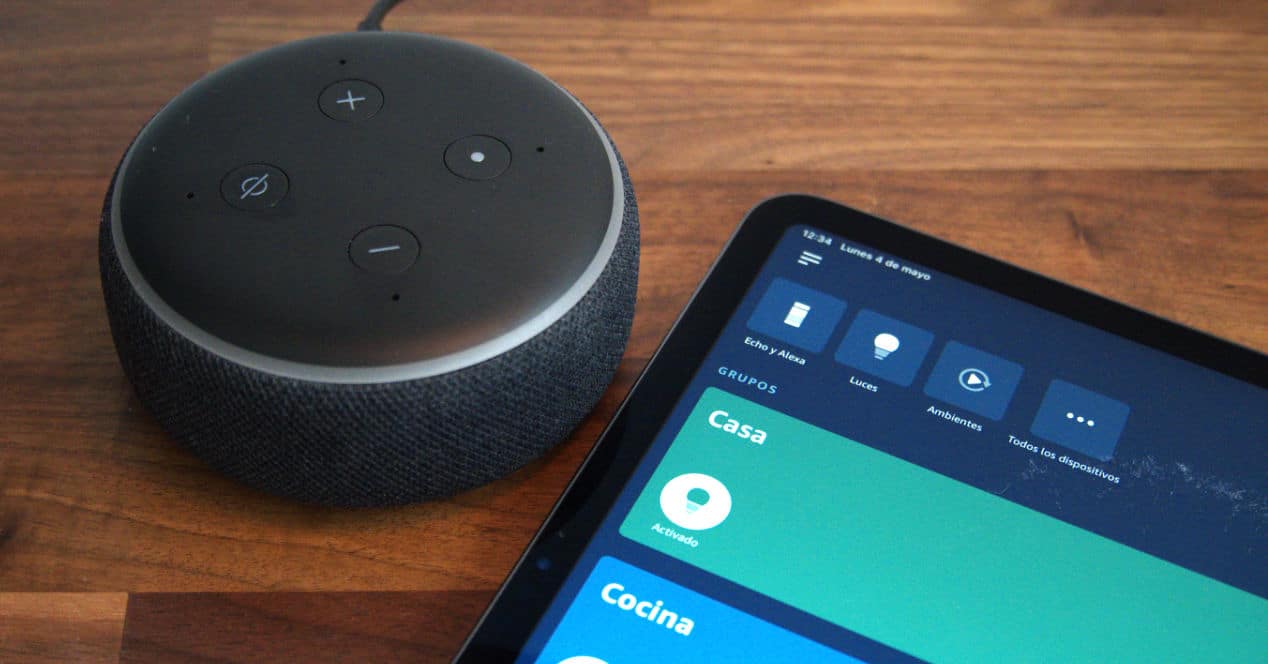
Les groupes domestiques numériques que vous pouvez créer dans Alexa avec différents appareils, tels que plusieurs haut-parleurs, sont très intéressants. Parce qu'en donnant simplement la bonne commande, la musique peut retentir dans toute la maison ou effectuer une série d'actions qui affectent plusieurs appareils en même temps et éviter d'aller un par un.
Ces groupes d'accueil numérique sont créés aussi simplement que ceci :
- Allez dans le menu Appareils
- Appuyez sur l'icône +
- Sélectionnez l'option appropriée : ajouter un appareil, ajouter un groupe, configurer la musique multi-pièces ou configurer le système audio
- Une fois sélectionné ajouter un groupe, attribuez un nom et cliquez sur enregistrer
- L'étape suivante consiste à sélectionner les appareils qui en feront partie
Alors maintenant, il se demande simplement comment vous pouvez tirer parti de ces groupes pour tirer le meilleur parti de vos appareils connectés.
Activer le mode murmure d'Alexa
Enfin, bien qu'il y ait beaucoup plus de choses que vous pouvez faire avec Alexa, il est intéressant que vous activiez le mode chuchotement. Grâce à cela, vous pouvez parler doucement lorsque vous ne voulez déranger personne et l'assistant vocal vous répondra de la même manière. Idéal pour régler une alarme lorsque vous vous endormez, éteindre les lumières, etc.
Vous pouvez activer ce mode en chuchotant directement à Alexa ou en le demandant avec la commande "Alexa, activez le mode chuchotement". Vous pouvez également vous rendre dans l'application et dans les préférences Alexa, dans Réponses vocales, activez le mode chuchotement.
Alexa et votre nouvel Amazon Echo, tout un univers à découvrir
Comme vous pouvez le voir, il y a beaucoup de choses variées que vous pourrez faire avec votre assistant vocal. Il est important que vous ne vous limitiez pas aux basiques que vous voyez partout et essayez des choses, imaginez s'il serait possible ou non de réaliser une action précise. Ce n'est qu'alors que vous pourrez en tirer le meilleur parti.
Et comme conseil, quand vous allez interagir, faites-le naturellement. Demandez-lui tout ce qui vous passe par la tête, si possible il le fera et il vous surprendra. Et si ce n'est pas le cas, il vous le dira et vous saurez que pour l'instant rien du tout. Mais si ce n'est pas le cas, malgré le fait que nous vous disons tout ce que vous pouvez demander à Alexa, il y aura toujours des nouveautés qui seront intégrées à son fonctionnement au quotidien.
Enfin, des informations qui peuvent être très utiles si vous débutez avec Alexa. L'Amazon Echo intègre une LED circulaire qui change de couleur. Selon la couleur, le message est différent, il n'est donc jamais inutile de savoir ce que signifie ce code lumineux Amazon Echo.
